推荐下载:
会声会影X9 官方中文免费版
会声会影2018|会声会影破解版64位&32位 V2018中文版
会声会影 滤镜使用教程:
一、如何使用滤镜
1、在轨道上插入一张素材或视频,然后在滤镜库中选择需要的效果;
2、按住鼠标左键将其拖动到素材上,松手,如图所示:
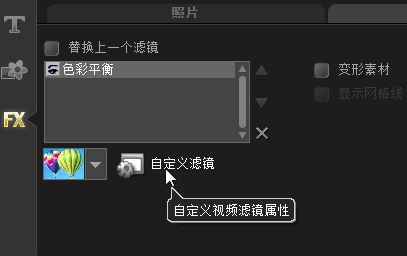
3、双击素材,在属性中,点击“自定义滤镜”;
4、在自定义滤镜中自行设置参数;
二、滤镜使用注意点
1、勾选替换上一个滤镜,如图:
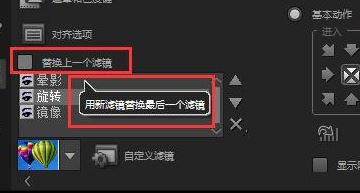
在使用多个滤镜的时候,切记不要勾选替换上一个滤镜,否则之前的设置就全都没有了;
2、多个滤镜位置顺序影响,如下图所示:

同时添加多个滤镜的时候,即使添加的滤镜都是一样的,如果顺序不同,最终的结果也会不同,这点大家在制作过程中一定要注意。之前小沫也困惑了好一会儿才发现原来是因为滤镜顺序的原因。
以上便是会声会影滤镜的使用方法简单教学,大家快去试试吧~
相关内容:
会声会影2018如何渲染?会声会影2018渲染详细步骤
会声会影模板怎么用?教你会声会影素材使用方法